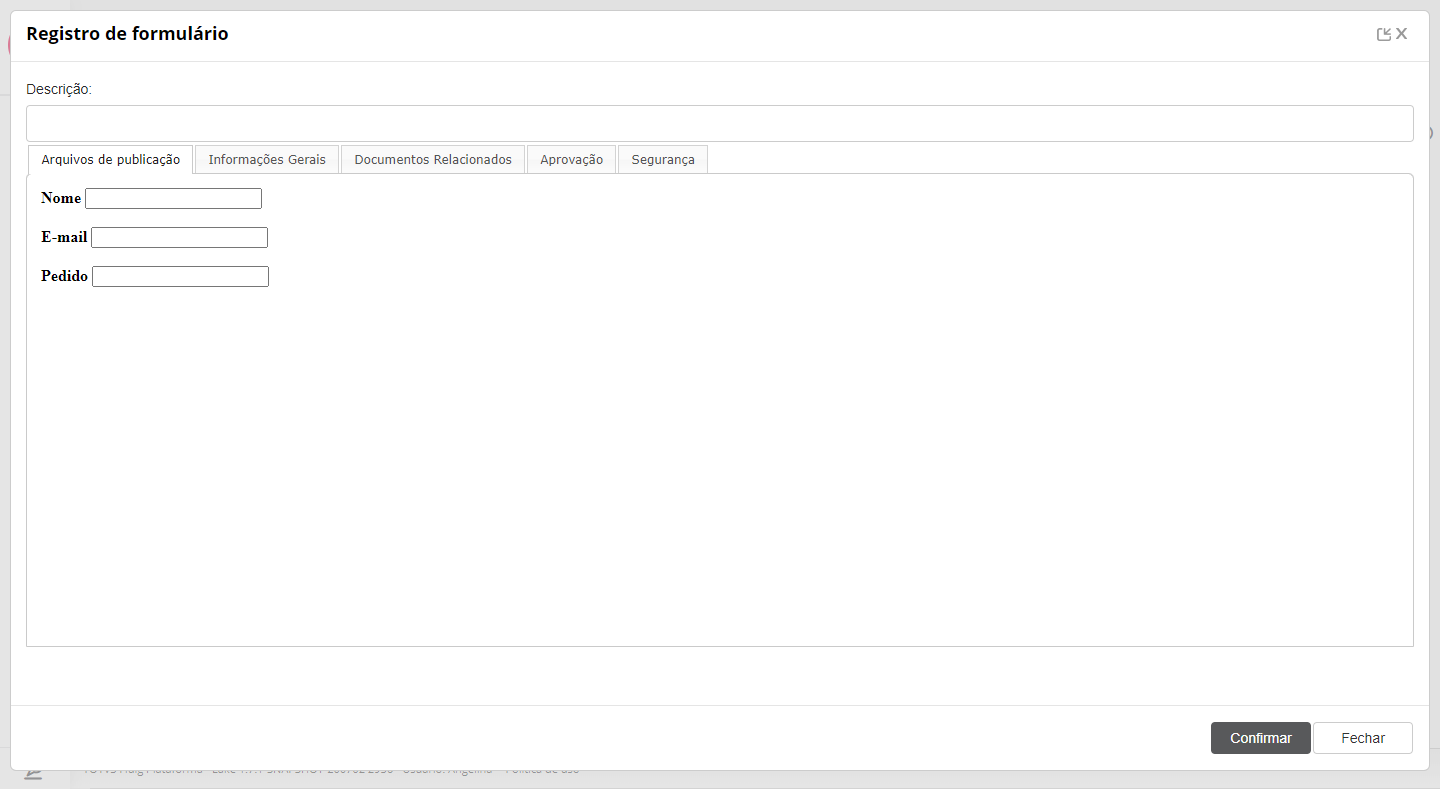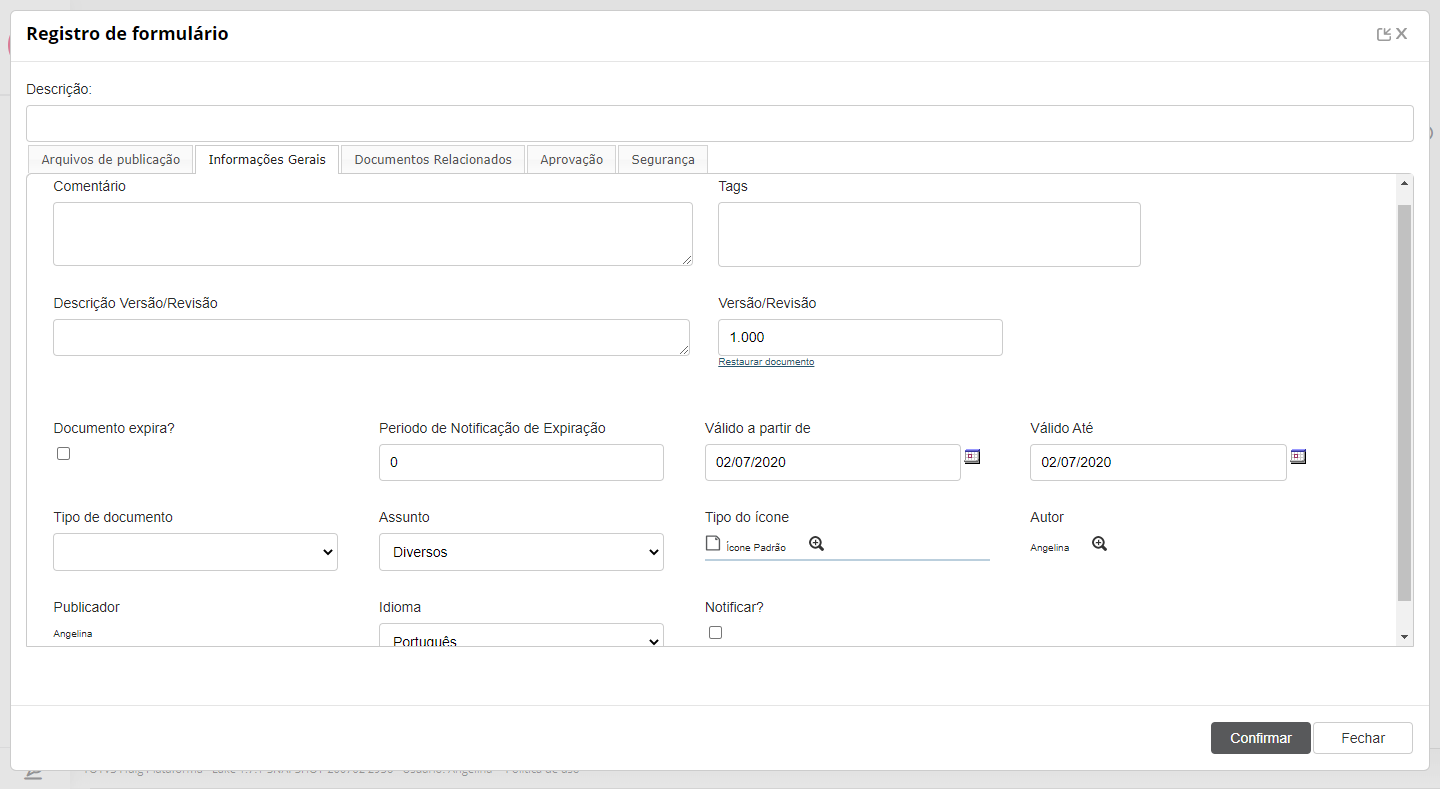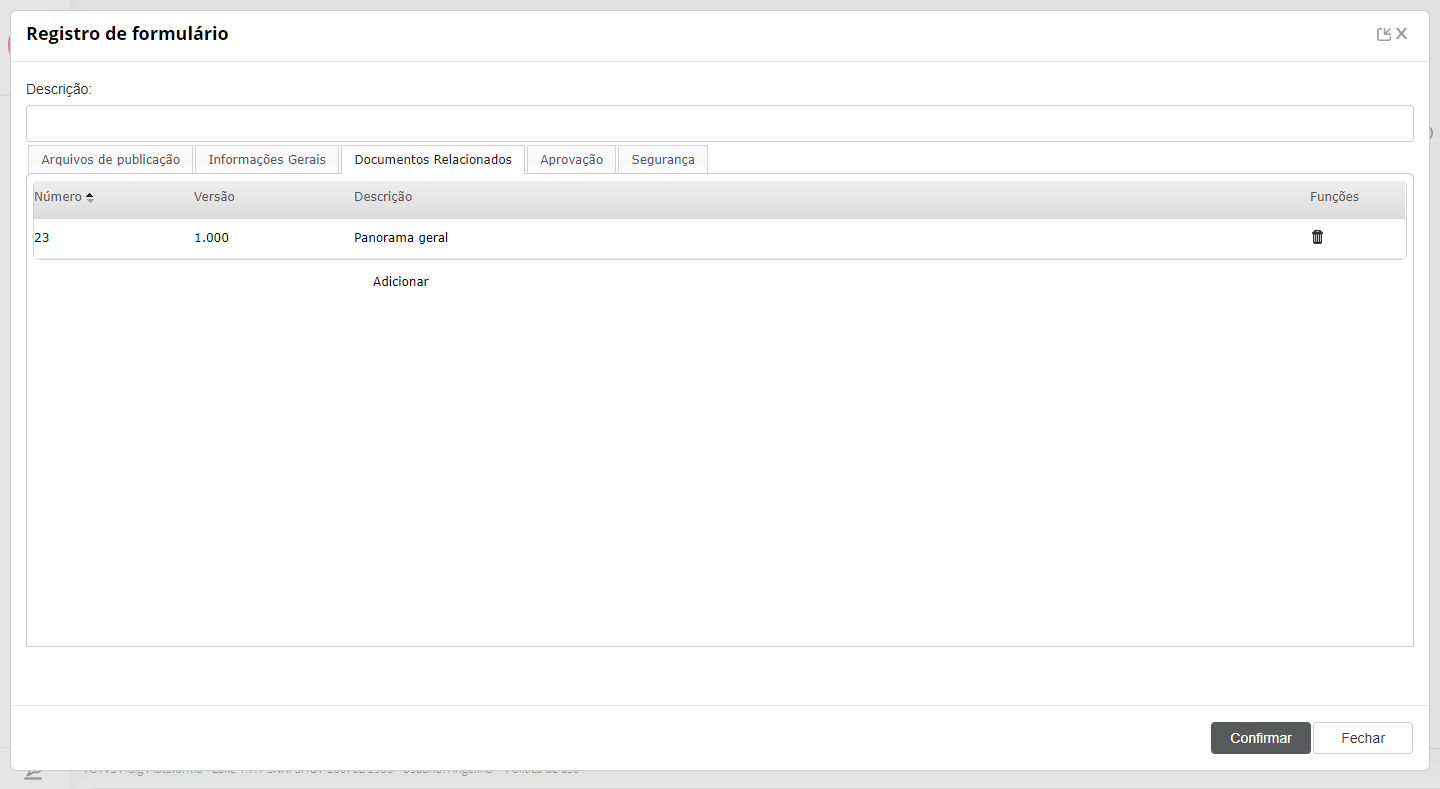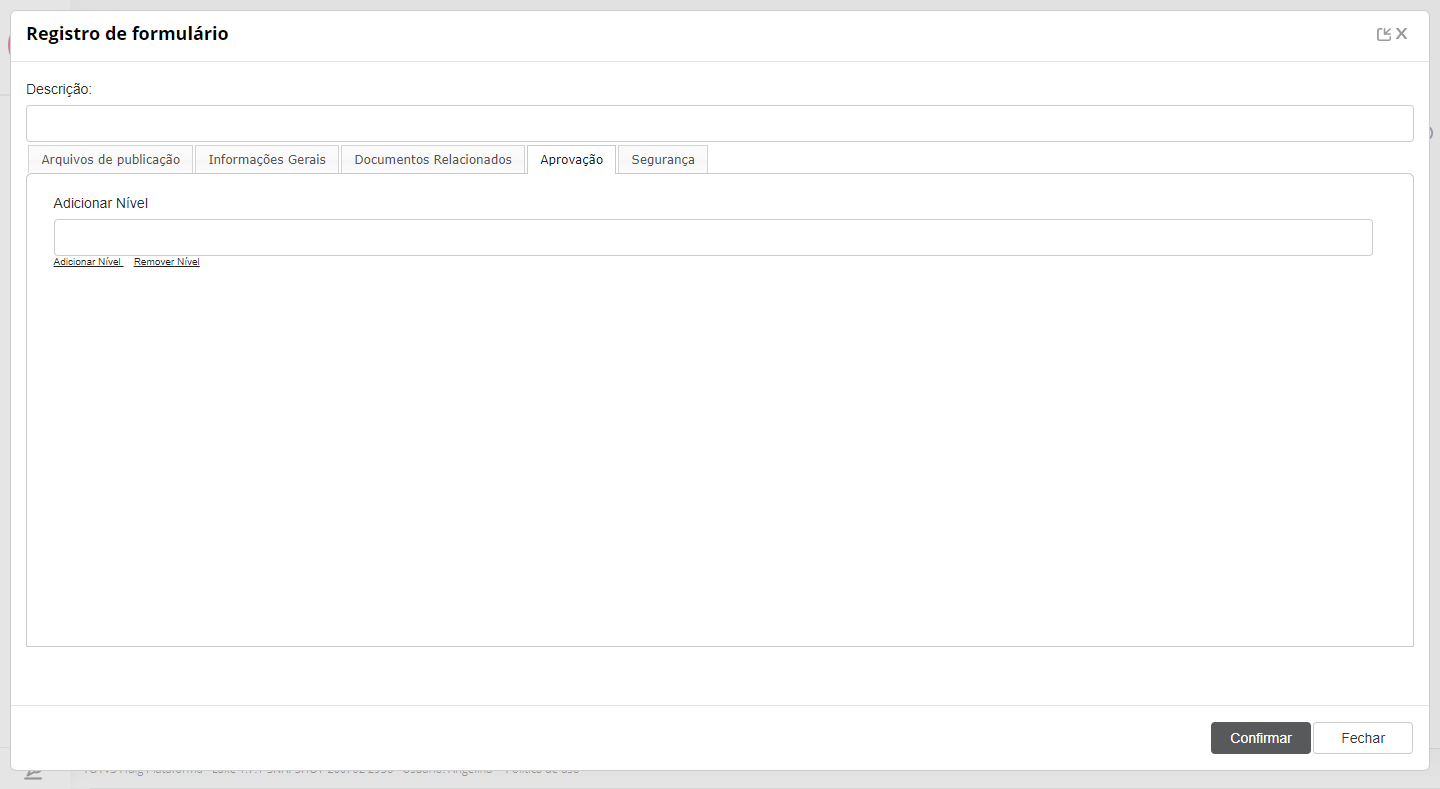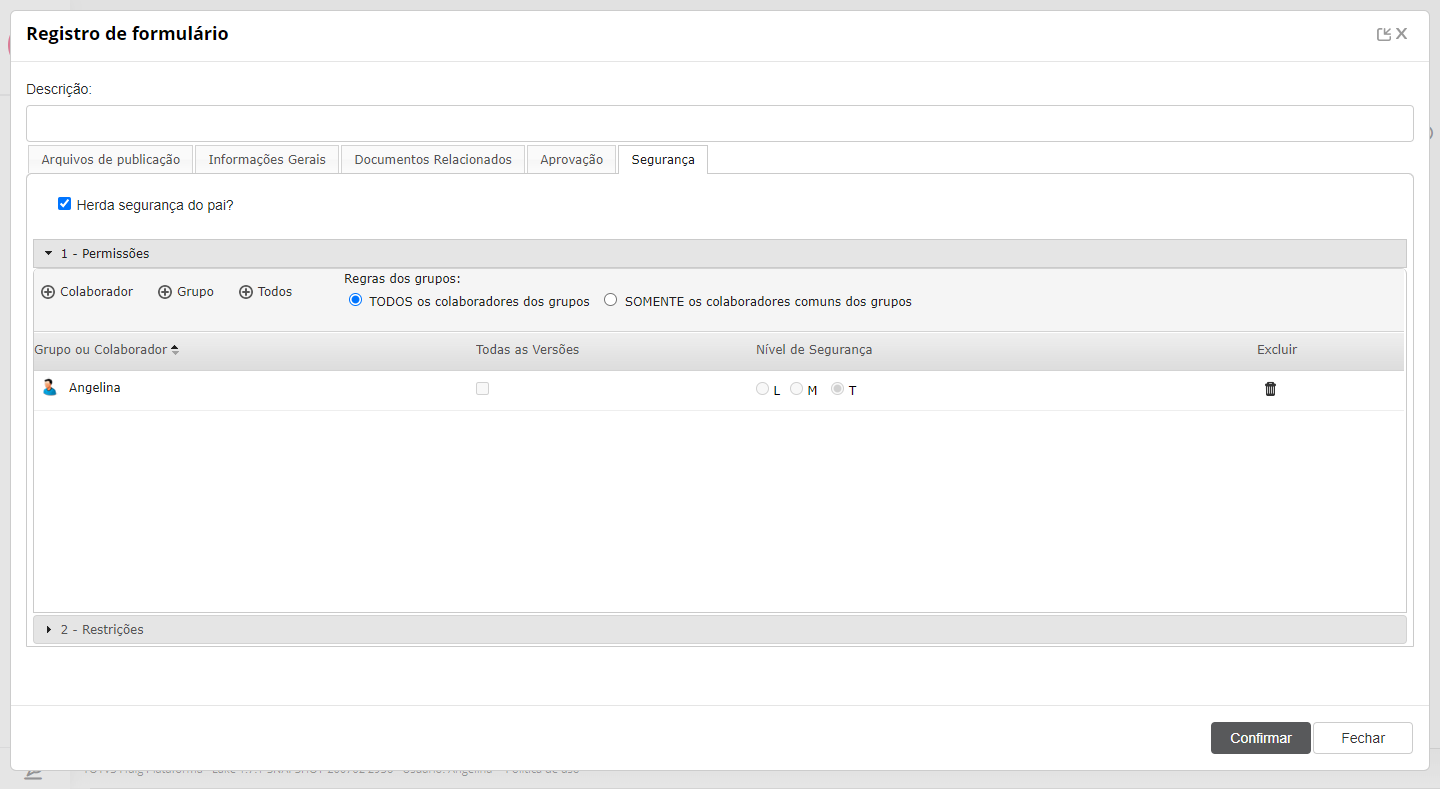Essa aba permite definir as informações gerais do registro de formulário que está sendo publicado. As informações solicitadas são: Comentário
Breve descrição com informações relevantes sobre o registro de formulário e seu conteúdo. Tags
Rótulos atribuídos ao registro de formulário para facilitar a busca posteriormente. As tags funcionam como palavras-chave e permitem etiquetar o registro de formulário de maneira mais informal e pessoal. É possível encontrar o registro de formulário por navegação ou na busca. Inserir com ou sem o caractere "#" para ativar o auto complete das tags no campo de tags. O auto complete exibe uma lista suspensa com as cinco tags mais utilizadas a partir dos caracteres digitados depois do caractere "#". Descrição versão/revisão
Descrição da atual versão/revisão do registro de formulário. Versão/revisão
Número da versão/revisão inicial do registro de formulário que está sendo publicado. Este campo somente é habilitado na inclusão de um registro de formulário e quando o campo "Controle manual da versão inicial" do recurso Parâmetros da guia Gerais no Painel de Controle está assinalado. Quando o campo do Painel de Controle não está assinalado, é automaticamente atribuída a versão/revisão "1.000" para o registro de formulário e não é possível alterá-la. O formato desse campo é numérico (999.999), sendo que os três primeiros números representam a versão e os três demais representam a revisão. Após a primeira publicação, a plataforma controla automaticamente a evolução de versões e revisões, não permitindo a alteração dos números. Ao selecionar este campo, faz com que o conteúdo do documento possa ser alterado e a data original de criação do documento será modificada e passará a ser a data da ultima alteração feita, devido a criação de uma nova versão/revisão. Documento expira?
Quando assinalado, determina que o registro de formulário expirará na data informada no campo "Válido até". Caso contrário, o registro de formulário não expirará e a data informada no campo "Válido até" não é considerada. Essa opção será exibida assinalada quando o campo "Documento expira?" – do recurso Parâmetros da guia Gerais do Painel de Controle – estiver assinalado.  Image Removed Assista ao vídeo Image Removed Assista ao vídeo Período de notificação de expiração
Período de antecedência – em dias – a partir do qual a emissão de notificação de expiração do registro de formulário se iniciará. Se for inserido zero (0) será considerado o número de dias informado nos parâmetros gerais da plataforma. Válido a partir de
Data a partir da qual o registro de formulário estará disponível para os usuários – de acordo com as permissões de acesso. Essa data permite ao autor do registro de formulário agendar sua visualização para os demais usuários da plataforma, pois ele somente será exibido a partir dessa data. Quando o registro de formulário é válido somente a partir de uma data futura, para o autor ele é exibido identificado com uma seta vermelha que representa que é um documento futuro. A data para publicação futura não pode ser menor que a data corrente e a publicação futura não envia e-mail de notificação (aprovação, nova versão/revisão do documento etc.). Válido até
Data a partir da qual o registro de formulário será considerado como expirado quando a opção "Documento expira?" estiver assinalada. A data de expiração é sugerida considerando o campo "Dias expiração documentos" – do recurso Parâmetros da guia Gerais do Painel de Controle – quando ele tiver algum valor definido. Se o campo "Documento expira" desse recurso não estiver assinalado, essa data é desconsiderada. Tipo de documento
Tipo ao qual o registro de formulário pertence. Assunto
Assunto ao qual o registro de formulário está relacionado. Tipo de ícone
Elemento gráfico para representar o registro de formulário. Quando não é escolhido o ícone, é associado um ícone padrão. Autor
Usuário autor do registro de formulário que está sendo criado. Idioma
Idioma ao qual o registro de formulário será relacionado. O idioma é utilizado para indexar as informações do registro de formulário. As informações indexadas são utilizadas nas buscas por conteúdo. Como padrão, é exibido o idioma determinado nas preferências do usuário. Se não estiver definido no perfil do usuário, é sugerido o idioma padrão definido nos Parâmetros gerais da plataforma. Notificar?
Quando assinalado, determina que os usuários que possuem o assunto relacionado ao registro de formulário como assunto de interesse serão notificados sobre a sua publicação. Se o assunto relacionado ao registro de formulário é um assunto obrigatório, todos os usuários ativos serão notificados, independente de terem ou não o assunto como interesse. requisitadas nessa aba são comuns em todos os documentos, por isso podem ser conferidas na documentação Documento avançado. |